ftp浏览器可以访问资源管理器打不开 资源管理器打不开Ftp地址的解决方法
许多用户反映遇到了一个问题,就是在使用FTP浏览器访问资源管理器时,资源管理器无法打开FTP地址的情况,这个问题给用户的工作和生活带来了一定的困扰,因此我们有必要探讨一下这个问题的原因和解决方法。在本文中我们将为大家介绍几种解决资源管理器打不开FTP地址的方法,希望能够帮助到遇到这个问题的用户。
操作方法:
1.在“控制面板 - 程序和功能”里面左侧点击“启用或关闭windows功能”,勾上图片上标出的几项。
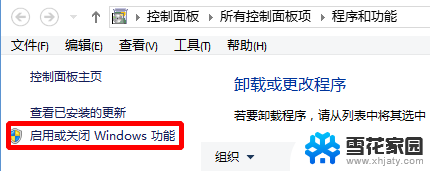
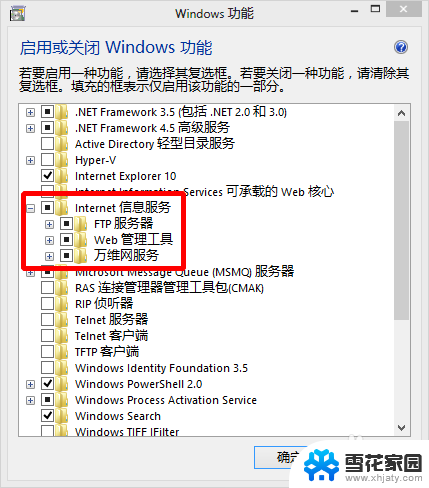
2.IE浏览器高级设置里面勾上“启用FTP文件夹视图”。
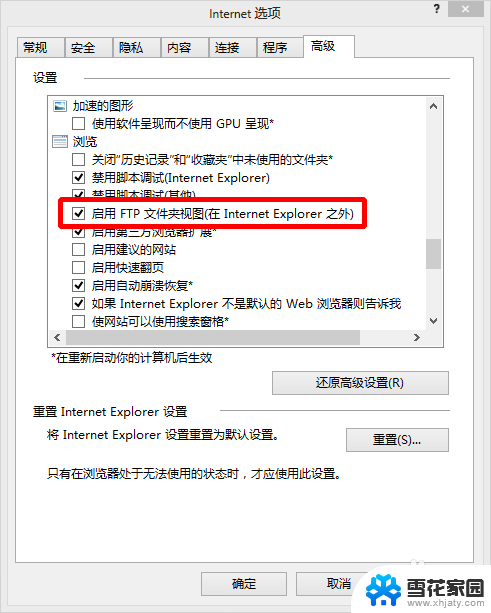
3.键盘“win+R”输入“regedit”进入注册表,找到:
HKEY_LOCAL_MACHINE\SOFTWARE\Microsoft\Internet Explorer\MAIN\FeatureControl\FEATURE_INTERNET_SHELL_FOLDERS
中的explorer.exe值设置为1,重启IE!
4.或者直接复制以下内容,新建文本文档,粘贴进去后保存,将文档后缀改为“.reg”。双击导入注册表即可:
Windows Registry Editor Version 5.00
[HKEY_CLASSES_ROOT\ftp]
@="URL:File Transfer Protocol"
"AppUserModelID"="Microsoft.InternetExplorer.Default"
"EditFlags"=dword:00200002
"FriendlyTypeName"="@C:\\Windows\\System32\\ieframe.dll,-905"
"ShellFolder"="{63da6ec0-2e98-11cf-8d82-444553540000}"
"Source Filter"="{E436EBB6-524F-11CE-9F53-0020AF0BA770}"
"URL Protocol"=""
[HKEY_CLASSES_ROOT\ftp\DefaultIcon]
@="C:\\Program Files\\Internet Explorer\\IEXPLORE.EXE"
[HKEY_CLASSES_ROOT\ftp\shell]
@="open"
[HKEY_CLASSES_ROOT\ftp\shell\open]
"CommandId"="IE.Protocol"
[HKEY_CLASSES_ROOT\ftp\shell\open\command]
@="\"C:\\Program Files\\Internet Explorer\\IEXPLORE.EXE\" \"%1\""
"DelegateExecute"="{17FE9752-0B5A-4665-84CD-569794602F5C}"
[HKEY_CLASSES_ROOT\ftp\shell\open\ddeexec]
@=""
以上是解决ftp浏览器无法打开资源管理器的全部内容,如果你也遇到了同样的情况,请参照我提供的方法进行处理,希望能对你有所帮助。
ftp浏览器可以访问资源管理器打不开 资源管理器打不开Ftp地址的解决方法相关教程
-
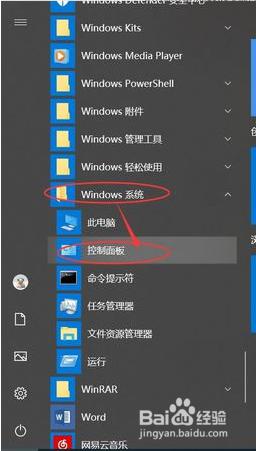 电脑的资源管理器老是无响应 Windows资源管理器卡顿原因
电脑的资源管理器老是无响应 Windows资源管理器卡顿原因2024-05-01
-
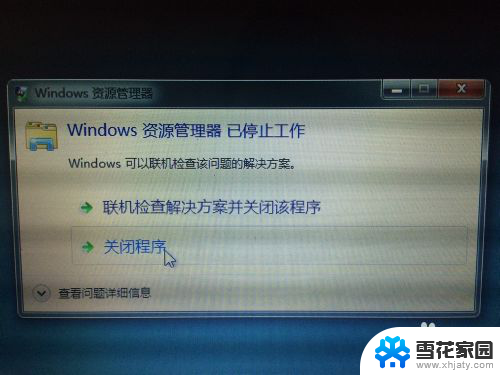 开机显示资源管理器已停止工作 开机时Windows资源管理器已停止工作怎么处理
开机显示资源管理器已停止工作 开机时Windows资源管理器已停止工作怎么处理2023-11-26
-
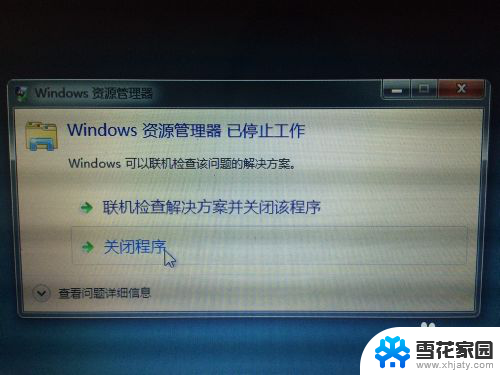 开机出现资源管理器停止工作 Windows资源管理器开机时停止工作怎么办
开机出现资源管理器停止工作 Windows资源管理器开机时停止工作怎么办2024-04-18
-
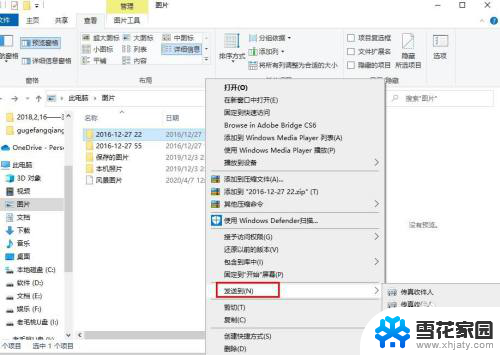 win压缩文件管理器 资源管理器如何压缩文件
win压缩文件管理器 资源管理器如何压缩文件2023-12-28
- windows资源管理器结束任务后如何重启 windows资源管理器结束任务后电脑黑屏
- 按那个键可以打开任务管理器 Windows任务管理器的几种常用打开方法
- 电脑无法启动任务管理器 任务管理器打不开怎么修复
- 360浏览器的密码管理在哪里? 360浏览器密码管理安全性评估
- 任务管理器打开电脑设置 怎么用快捷键打开任务管理器
- 打开电脑任务管理器 怎么打开Windows任务管理器
- 电脑微信设置文件保存位置 微信电脑版文件保存位置设置方法
- 增值税开票软件怎么改开票人 增值税开票系统开票人修改方法
- 网格对齐选项怎么取消 网格对齐选项在哪里取消
- 电脑桌面声音的图标没了 怎么办 电脑音量调节器不见了怎么办
- 键盘中win是那个键 电脑键盘win键在哪个位置
- 电脑如何连接隐藏的wifi网络 电脑如何连接隐藏的无线WiFi信号
电脑教程推荐